df命令显示文件系统使用情况,与实际磁盘空间不一致可能因预留空间、inode耗尽、已删文件仍被占用或LVM导致;常用选项包括-h、-i、-T等,可结合watch或脚本实现磁盘监控。
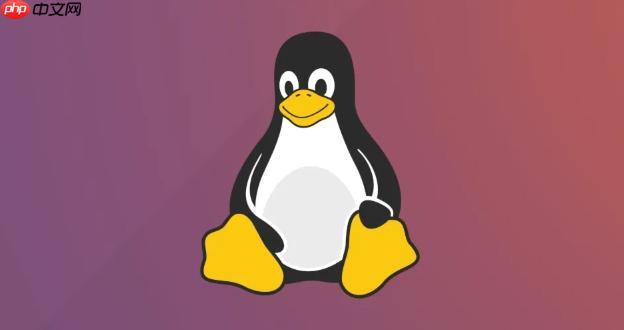
通过
df
df 命令的核心作用就是报告文件系统的磁盘空间使用情况。它会显示每个文件系统的总容量、已用空间、可用空间以及挂载点。默认情况下,
df
查看磁盘空间使用情况,掌握
df
这确实是个常见问题。
df
预留空间: 文件系统通常会预留一部分空间给 root 用户,用于紧急情况下的系统维护。即使磁盘看起来已经满了,root 用户仍然可以使用这部分预留空间。
df
inode 耗尽: inode 是文件系统中用于存储文件元数据(如权限、大小、创建时间等)的数据结构。如果 inode 耗尽,即使磁盘空间还有剩余,也无法创建新文件。
df -i
被删除但仍在使用的文件: 当一个文件被删除时,它在文件系统中的条目会被移除,但如果该文件仍然被某个进程打开,那么它的空间仍然会被占用,直到该进程关闭。
lsof | grep deleted
LVM (Logical Volume Management): 如果你的系统使用了 LVM,那么
df
df
解决这个问题,首先需要确定是哪种原因导致的。如果是预留空间的问题,可以通过调整文件系统的参数来减少预留空间。如果是 inode 耗尽的问题,需要清理一些不再使用的文件。如果是被删除但仍在使用的文件的问题,需要重启相关的进程。如果是 LVM 的问题,需要使用 LVM 相关的命令来查看和管理磁盘空间。

df
-h
--human-readable
-i
--inodes
-T
--print-type
-a
--all
-l
--local
-x <type>
--exclude-type=<type>
df -x tmpfs
-t <type>
--type=<type>
df -t ext4
-P
--portable
例如,
df -hT
df -i /home

df
watch
df -h
watch df -h
这会每隔 2 秒钟执行一次
df -h
更高级的监控方案可以使用脚本来实现。例如,可以编写一个脚本,定期执行
df -h
#!/bin/bash
# 设置磁盘空间使用率阈值
THRESHOLD=90
# 获取磁盘空间使用率
USAGE=$(df -h / | awk 'NR==2{print $5}' | tr -d '%')
# 比较磁盘空间使用率与阈值
if [ $USAGE -gt $THRESHOLD ]; then
# 发送邮件通知
echo "磁盘空间使用率超过 ${THRESHOLD}%" | mail -s "磁盘空间告警" admin@example.com
fi这个脚本会检查根目录
/
除了脚本,还可以使用专业的监控工具,例如 Nagios、Zabbix 等,它们提供了更强大的监控功能和告警机制。
掌握
df
以上就是Linux查看磁盘空间df命令详解的详细内容,更多请关注php中文网其它相关文章!

每个人都需要一台速度更快、更稳定的 PC。随着时间的推移,垃圾文件、旧注册表数据和不必要的后台进程会占用资源并降低性能。幸运的是,许多工具可以让 Windows 保持平稳运行。

Copyright 2014-2025 https://www.php.cn/ All Rights Reserved | php.cn | 湘ICP备2023035733号